HP LaserJet M132 频繁卡纸怎么办
1、执行打印任务的时候纸张卷入机器后频繁卡纸,屏幕出现以下报错。

1、如果从进纸口能看到卡纸,则从进纸口拉出


2、如果从进纸口看不到卡纸,则纸张一般就卡在出纸口,提起扫描仪组件,从出纸口取出卡纸


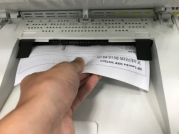
3、清除卡纸后,正对打印机将手从出纸口伸入,然后向上抬起上盖。

4、4翻开上盖后,从内部盖板边缘缝隙按住盖板或者指甲伸入后上翻。

5、翻开盖板可以看到机器内部构造,中间位置为两个耗材。在上方为19A成像鼓,下方为18A碳粉盒。

6、请注意由于构造问题必须先取下方18A碳粉盒,抓住18A碳粉盒中间把手顺着机器内部轨道往外拉取出。

7、一样的方法抓住19A成像鼓中间把手往外拉出。

8、确认打印机内无异物卡纸

1、确认打印机关机用微潮湿巾擦拭搓纸轮。请注意非工作状态搓纸轮是不能滚动的,擦拭能看到的表面即可(如看到搓纸轮有明显的损坏或者弯曲则是搓纸轮损坏了建议联系当地服务中心处理)。

2、重新安装耗材,顺序和取出时相反,合上上盖

3、装入纸张,确认纸张位置和方向正确,往里推感觉到阻碍就可以了(中间的延长板不用拉出)
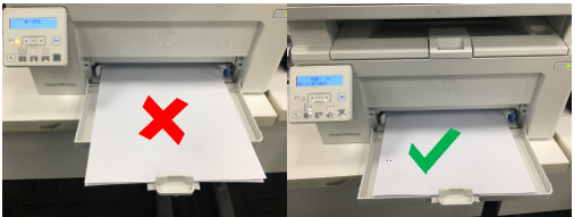
4、如上述操作后还是会频繁卡纸,则确认使用的纸张克重,建议克重范围60-90g/m2,最好是支持ColorLok®技术的纸张。使用过薄或过厚、质量较差的纸张都有可能引起卡纸。

5、确认使用的硒鼓是否是原装硒鼓,如不是则更换原装硒鼓尝试。(使用非原装硒鼓也会容易造成频繁卡纸的问题)

6、以上全部操作都无效,确认为硬件问题,建议联系当地官方服务中心处理。服务站地址查询可以关注微信官方,在惠自助---服务网点查询查找。
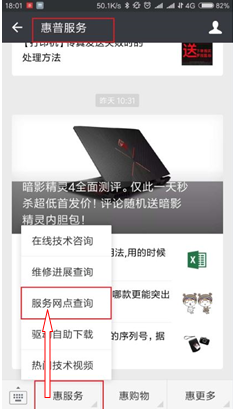
声明:本网站引用、摘录或转载内容仅供网站访问者交流或参考,不代表本站立场,如存在版权或非法内容,请联系站长删除,联系邮箱:site.kefu@qq.com。
阅读量:59
阅读量:192
阅读量:166
阅读量:113
阅读量:32